크고 긴 Zoom 회의를 원하신다면, 40분 제한 시간 무시 무료 계정에. 또한 가능한 한 많은 사람을 초대하고 싶을 것입니다. ID와 암호를 복사하여 붙여넣고 전달할 수 있지만 회의 정보 복사와 관련하여 Zoom에는 몇 가지 옵션이 있습니까?
정보를 공유하려는 모든 사람이 공유할 수 있도록 회의 정보를 공유할 수 있는 세 가지 방법이 있습니다. Zoom 웹 포털, 데스크탑 애플리케이션 또는 회의 중 도구 모음을 사용할 수 있습니다. 이 세 가지 옵션에서 Zoom 회의 초대장을 만드는 방법을 살펴보겠습니다.
웹 포털에서 Zoom 회의 초대장을 만드는 방법
Zoom 회의 초대장을 만드는 세 가지 옵션 중 하나는 Zoom 웹 포털에서 제공하는 것입니다. 초대장을 만들려면 Zoom 웹 포털에 로그인하고 회의 탭 왼쪽에. 클릭 예정된 탭, 첫 번째로 나열됩니다.
Zoom 회의 제목을 클릭하세요. 다음 페이지에서 회의에 대한 모든 정보를 볼 수 있습니다. 정보 오른쪽에 초대장 복사라는 옵션이 표시됩니다.
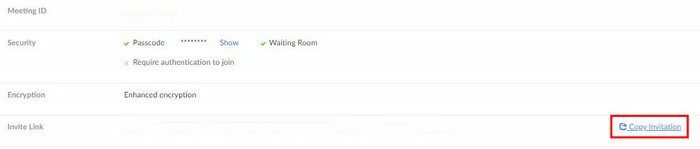
이 옵션을 클릭하면 참가자가 회의에 연결하는 데 필요한 모든 정보가 있는 새 창이 나타납니다. 다른 텍스트와 마찬가지로 정보를 복사하여 이메일이나 필요한 곳에 붙여넣습니다.
캘린더를 통한 초대
Zoom 회의 이름을 클릭하면 이벤트에 추가할 수 있는 다른 캘린더도 표시됩니다. 예를 들어 Google 캘린더를 사용하기로 선택한 경우 그런 방식으로 참석자를 추가할 수 있습니다. Google 캘린더를 클릭하면 해당 캘린더에 로그인하라는 메시지가 표시됩니다. 들어가면 손님을 추가할 수 있는 옵션이 표시됩니다. 옵션을 클릭하면 Google 캘린더에서 가장 많이 연락하는 연락처를 제안합니다.
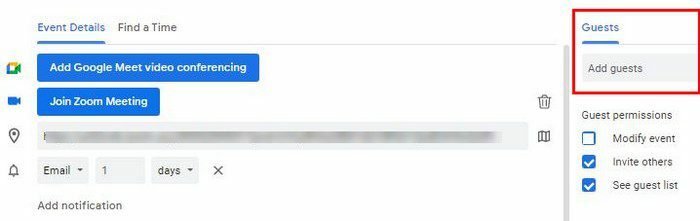
캘린더에서 회의를 찾고 연필 아이콘을 클릭하여 편집할 수도 있습니다. 같은 지역에서 돌풍 추가 옵션을 찾을 수 있습니다.
Zoom 데스크톱 앱을 사용하여 Zoom 회의에 다른 사람을 초대하는 방법
Zoom 웹 앱을 연 후 상단의 회의 탭을 클릭합니다.
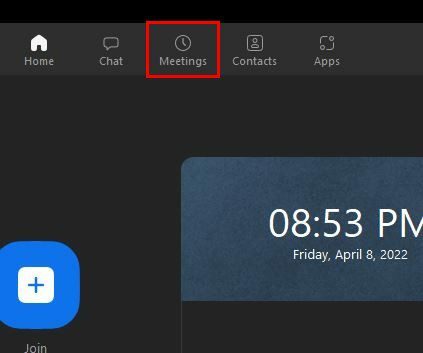
이미 만든 모든 회의는 왼쪽에 있어야 합니다. 다른 사람을 초대할 사람을 클릭하고 오른쪽에 있는 초대 복사 옵션을 클릭합니다.
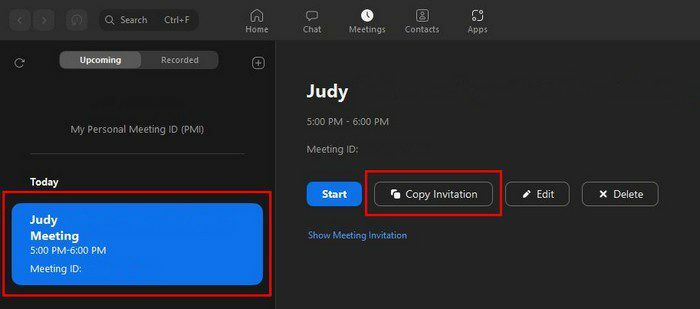
정보를 복사한 후에는 이메일이나 단어를 전달하는 데 사용하는 다른 모든 항목에 붙여넣을 수 있습니다. 보시다시피 모임 정보를 다른 사람과 공유할 수 있는 방법은 여러 가지가 있습니다. 그러나 회의가 이미 시작되었을 때 다른 사람을 초대하기 위한 정보를 얻을 수 있는 방법이 한 가지 더 있습니다.
이미 시작된 Zoom 회의에 다른 사람을 초대하는 방법
Zoom 회의가 시작되었지만 회의가 이미 시작되었을 때 누군가를 초대하는 것을 잊은 것을 기억합니다. 다른 탭을 열지 않고도 Zoom 회의 정보를 계속 얻을 수 있으므로 모든 것이 손실되는 것은 아닙니다.
Zoom 회의에 참여하면 왼쪽 상단의 정보 메뉴를 클릭합니다. 초 방패 아이콘입니다. 그것을 클릭하면 모든 회의 정보가 나타나고 복사 링크 옵션도 있습니다.
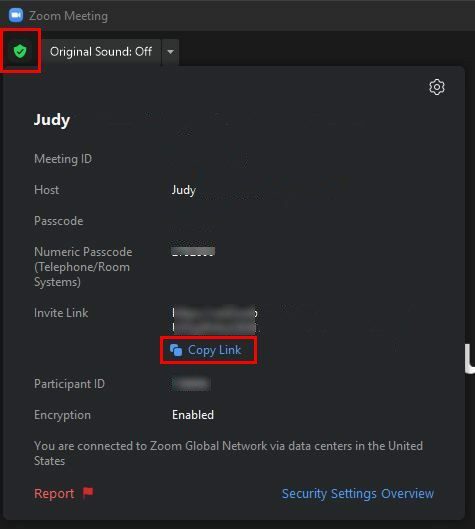
진행 중인 Zoom 회의에 다른 사람을 초대할 수 있는 사람이 한 명 더 있습니다. 클릭 하단의 참가자 탭. 측면 창이 나타나면 하단에 초대 옵션이 표시됩니다. 창이 나타나면 이메일 탭을 클릭하고 세 가지 이메일 공급자 중에서 선택할 수 있습니다.
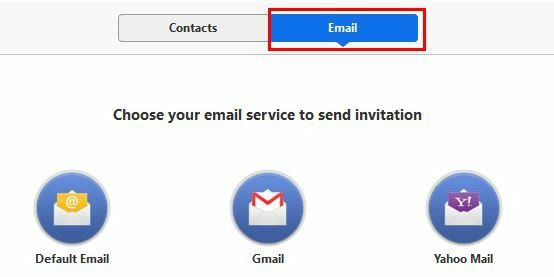
예를 들어 Gmail을 선택하면 이미 진행 중인 Zoom 회의 초대 제목과 함께 새 이메일이 생성됩니다. 이메일 본문에는 참가자가 로그인하는 데 필요한 모든 정보가 있습니다. 초대할 특정 연락처를 검색할 수도 있으며, 온라인 상태인 경우 그 자리에서 초대할 것인지 묻는 메시지가 표시됩니다.
Android에서 Zoom 회의에 다른 사람을 초대하는 방법
Zoom 회의에 Android 기기를 사용해야 하는 경우 다른 사람을 초대하기 위한 정보를 찾는 방법은 다음과 같습니다. 하단의 참가자 옵션을 탭합니다. 왼쪽 하단에 초대 옵션이 표시됩니다. 그것을 탭하면 다른 사람들이 참여할 수 있도록 회의 정보를 얻는 데 필요한 다양한 옵션이 표시됩니다.
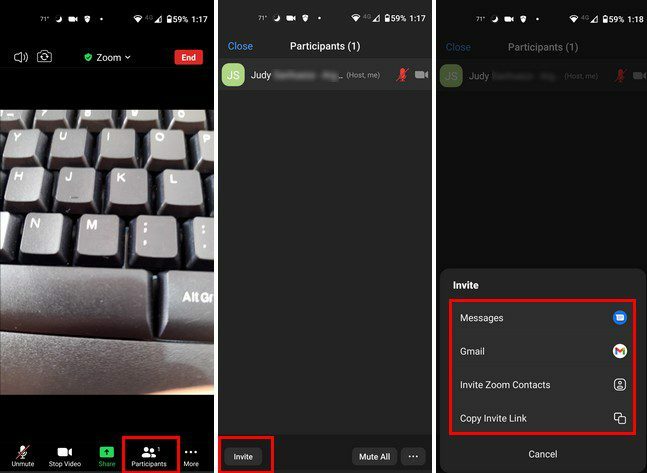
결론
Zoom 회의에 다른 사람을 초대할 때 두 가지 이상의 옵션이 있습니다. Zoom의 여러 부분에서 회의 세부 정보를 가져와 모든 사람과 공유할 수 있습니다. 회의가 이미 시작된 경우에도 다른 탭을 열지 않고도 세부 정보를 얻을 수 있습니다. Android 기기를 사용하는 경우에도 보낼 회의 세부정보를 찾을 수 있습니다. Zoom 회의에 다른 사람을 초대하는 방법은 무엇입니까? 아래 의견에 알려주고 소셜 미디어에서 다른 사람들과 기사를 공유하는 것을 잊지 마십시오.